CAD快速绘制平面门教程
设·集合小编 发布时间:2023-03-16 15:58:55 607次最后更新:2024-03-08 11:20:48
AutoCAD是国际上非常流行的图纸设计软件,软件附带了许多了不起的功能,可以更加方便我们进行绘图。软件的应用领域广泛,如建筑、土木工程、电器工程和制造业等,都非常的受欢迎。一些学建筑的朋友需要进行门窗的绘制,所以今天来分享一波CAD快速绘制平面门教程。
工具/软件
电脑型号:联想(lenovo)天逸510s; 系统版本:Windows7; 软件版本:CAD2016
方法/步骤
第1步
点击矩形,输入1000建立矩形。点击直线,直线起点与矩形一致。输入1000后,单击鼠标右键,点击“确认”。
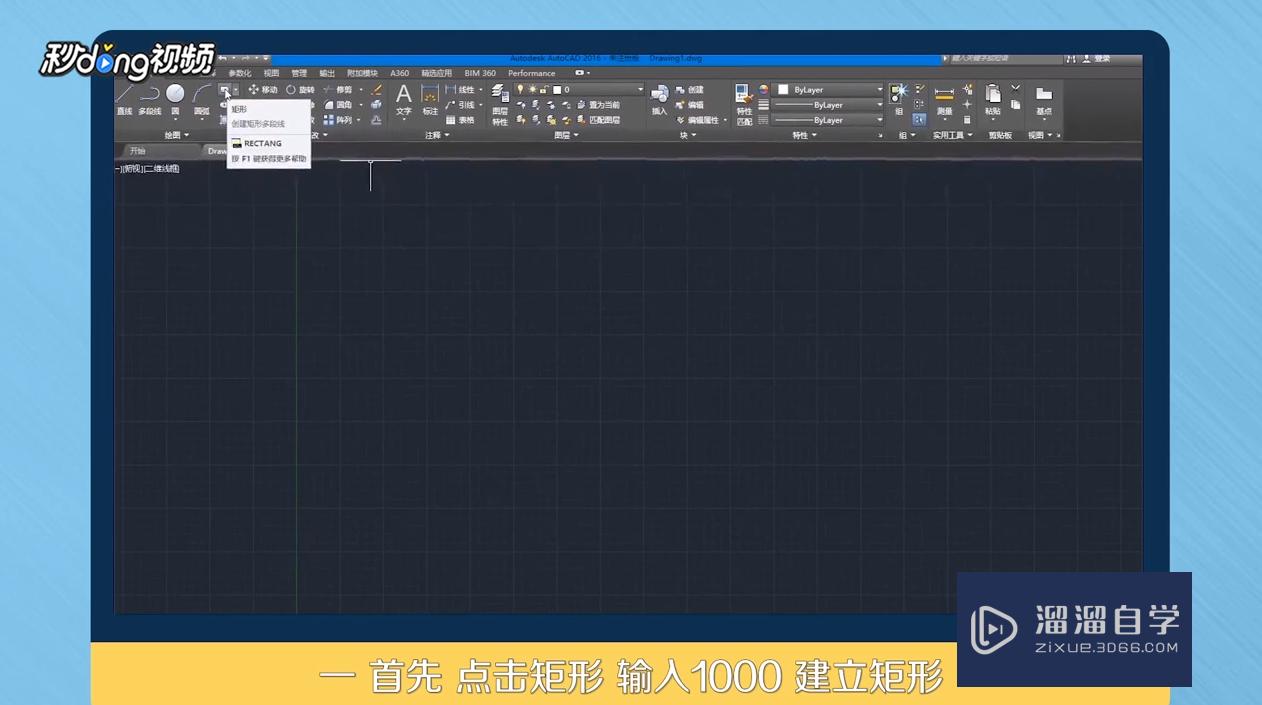
第2步
点击圆弧,创建一个圆弧,在命令框输入tr,按空格键,选中直线。再按空格,选择多出来的部分,将多出来的删掉。

第3步
如果需要双开门的话,点击进行镜像。

第4步
总结如下。

温馨提示
以上就是关于“CAD快速绘制平面门教程”全部内容了,小编已经全部分享给大家了,还不会的小伙伴们可要用心学习哦!虽然刚开始接触CAD软件的时候会遇到很多不懂以及棘手的问题,但只要沉下心来先把基础打好,后续的学习过程就会顺利很多了。想要熟练的掌握现在赶紧打开自己的电脑进行实操吧!最后,希望以上的操作步骤对大家有所帮助。
- 上一篇:CAD中图案填充怎么用?
- 下一篇:Auto CAD2014如何调出常用工具栏?
相关文章
广告位


评论列表